Come evidenziare il testo in WordPress (Guida per principianti)
Pubblicato: 2023-06-01Stai cercando un modo per evidenziare il testo in un post o una pagina di WordPress?
L'evidenziazione del testo può aiutare a richiamare l'attenzione dell'utente su una parte specifica dei tuoi contenuti. Questo può essere ottimo per mostrare un invito all'azione, un'offerta speciale o semplicemente per aggiungere enfasi a frasi specifiche.
In questo articolo, ti mostreremo come evidenziare facilmente il testo in WordPress.
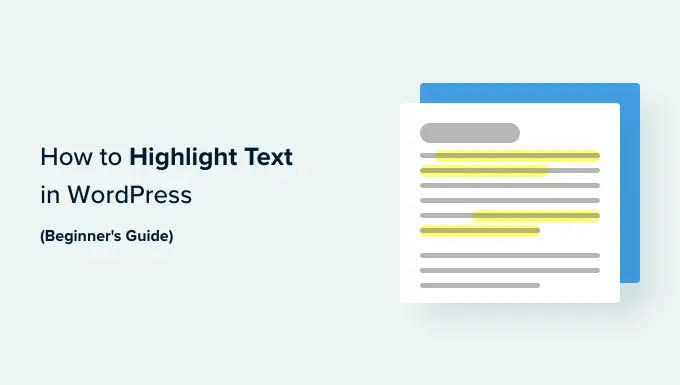
Perché e quando evidenziare il testo in WordPress
L'evidenziazione del testo è un modo semplice per enfatizzare informazioni importanti nei tuoi contenuti. Ti aiuta a dirigere l'attenzione dell'utente sui dettagli che non vuoi che perdano.
Ad esempio, evidenziare un'offerta di sconto sul tuo sito Web WordPress con un colore diverso attirerà l'attenzione del lettore su di essa, aiutandoti a generare più vendite.
Ecco un esempio di come potrebbe apparire l'evidenziazione del testo in un post del blog:

Evidenziare il testo con un colore diverso può anche aiutare gli utenti con disabilità visive o difficoltà di lettura a navigare e comprendere più facilmente il contenuto. Può persino migliorare l'aspetto dei tuoi contenuti e renderli visivamente più accattivanti.
Tuttavia, evidenziare troppo testo sulla tua pagina può distrarre e ridurne l'efficacia. Ecco perché consigliamo di evidenziare solo testi molto importanti come inviti all'azione, avvisi e altri dettagli a cui i lettori dovrebbero prestare attenzione.
Detto questo, diamo un'occhiata a come evidenziare facilmente il testo in WordPress. È possibile utilizzare i collegamenti rapidi di seguito per passare al metodo che si desidera utilizzare:
- Metodo 1: evidenziare il testo in WordPress utilizzando l'editor blocchi
- Metodo 2: evidenzia il testo in WordPress utilizzando WPCode (consigliato)
Metodo 1: evidenziare il testo in WordPress utilizzando l'editor blocchi
Questo metodo fa per te se desideri evidenziare facilmente il testo in WordPress utilizzando l'editor a blocchi.
Innanzitutto, dovrai aprire un post esistente o nuovo nell'editor di blocchi dalla barra laterale di amministrazione di WordPress.
Una volta che sei lì, seleziona semplicemente il testo che desideri evidenziare e quindi fai clic sull'icona "Altro" nella barra degli strumenti del blocco in alto.
Si aprirà un menu a discesa in cui è necessario selezionare l'opzione "Evidenzia" dall'elenco.
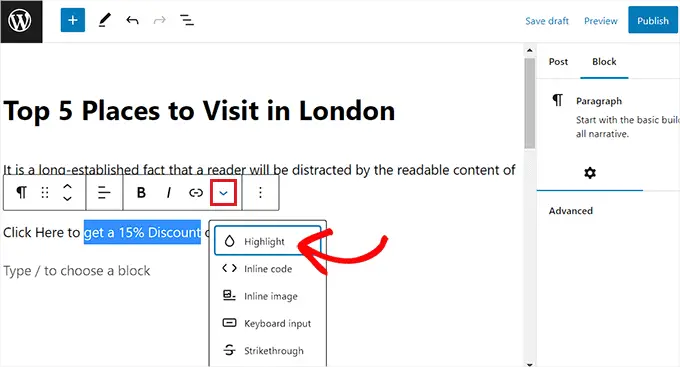
Uno strumento di selezione dei colori si aprirà ora sullo schermo. Da qui, dovrai prima passare alla scheda "Sfondo".
Successivamente, puoi scegliere un colore di evidenziazione predefinito dalle opzioni fornite.
Puoi anche selezionare un colore personalizzato per evidenziare il testo facendo clic sull'opzione "Personalizzato" per avviare uno strumento "Contagocce".
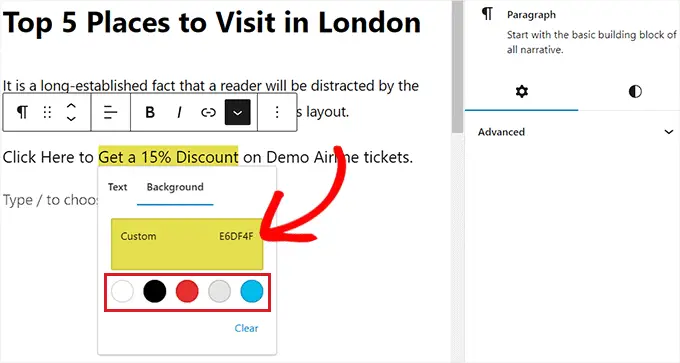
Infine, non dimenticare di fare clic sul pulsante "Pubblica" o "Aggiorna" per salvare le modifiche.
Ora puoi visitare il tuo sito Web per controllare il testo evidenziato in azione.

Metodo 2: evidenzia il testo in WordPress utilizzando WPCode (consigliato)
Se desideri utilizzare costantemente un colore specifico per evidenziare il testo in tutto il tuo sito Web WordPress, questo metodo fa per te.
Puoi facilmente evidenziare il testo in WordPress aggiungendo il codice CSS ai file del tema. Tuttavia, il più piccolo errore durante l'inserimento del codice potrebbe danneggiare il tuo sito Web, rendendolo inaccessibile.
Ecco perché ti consigliamo di utilizzare WPCode, che è il miglior plug-in di snippet di codice WordPress sul mercato. È il modo più semplice e sicuro per aggiungere codice al tuo sito Web senza modificare direttamente i file del tema.
Crea uno snippet di codice con WPCode
Innanzitutto, devi installare e attivare il plug-in WPCode gratuito. Per ulteriori istruzioni, consulta la nostra guida per principianti su come installare un plug-in di WordPress.
Dopo l'attivazione, vai alla pagina Frammenti di codice »+ Aggiungi snippet dalla barra laterale di amministrazione di WordPress.
Quindi, fai clic sul pulsante "Usa snippet" sotto l'opzione "Aggiungi il tuo codice personalizzato (nuovo snippet)".
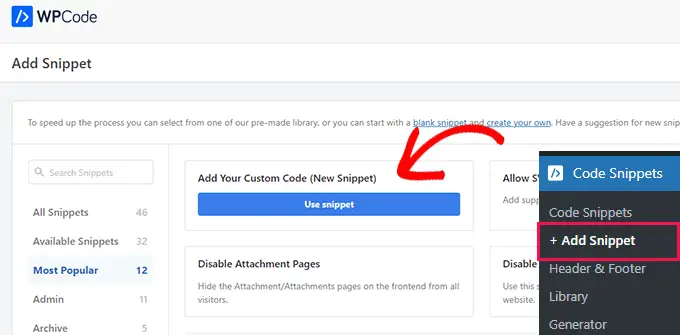
Questo ti porterà alla pagina "Crea snippet personalizzato", dove puoi iniziare digitando un nome per il tuo snippet di codice.

Successivamente, devi selezionare l'opzione "Snippet CSS" dal menu a discesa "Tipo di codice".
Nota: l'opzione "Snippet CSS" è disponibile solo nella versione premium di WPCode. Se stai utilizzando la versione gratuita, dovrai invece selezionare l'opzione "Universal Snippet".
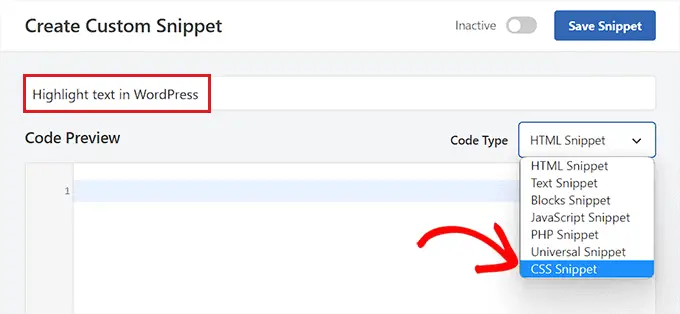
Successivamente, fai clic all'interno della casella "Anteprima codice".
Quindi, devi copiare e incollare il seguente codice:
mark
background-color: #ffd4a1;
Dopo averlo fatto, aggiungi il codice esadecimale per il tuo colore di evidenziazione preferito accanto alla riga background-color nel codice.
Nel nostro esempio, stiamo usando #ffd4a1, che è un colore marrone chiaro.
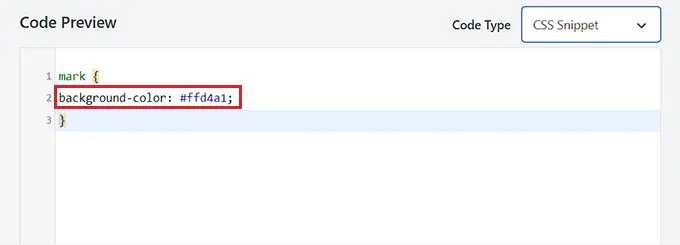
Successivamente, scorri verso il basso fino alla sezione "Inserimento".
Da qui, seleziona il metodo "Inserimento automatico" per eseguire automaticamente il codice all'attivazione.
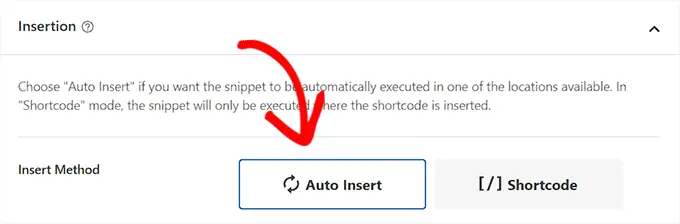
Successivamente, vai in cima alla pagina e imposta l'interruttore "Inattivo" su "Attivo".
Infine, fai clic sul pulsante "Salva frammento" per memorizzare le modifiche.
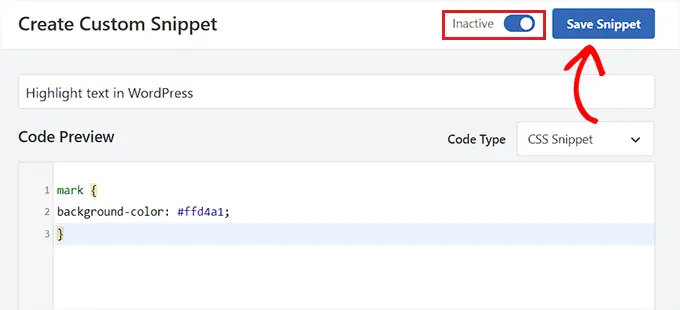
Evidenziare il testo nell'editor blocchi
Ora che lo snippet CSS è stato attivato, dovremo aggiungere del codice HTML nell'editor di blocchi per evidenziare il testo in WordPress.
Innanzitutto, apri un post esistente o nuovo nell'editor di blocchi di WordPress.
Da qui, fai clic sull'icona "Opzioni" nella barra degli strumenti del blocco in alto. Si aprirà un nuovo menu a discesa in cui è necessario selezionare l'opzione "Modifica come HTML".
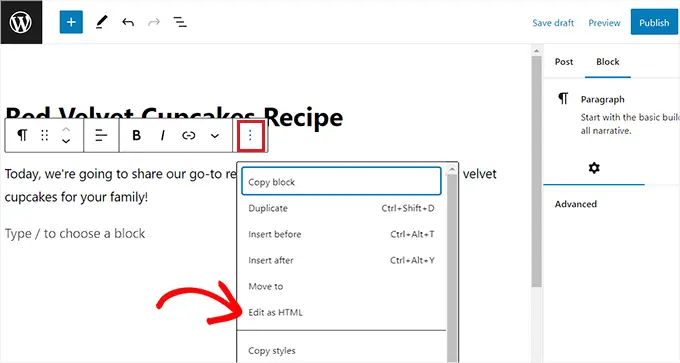
Ora vedrai il contenuto del blocco in formato HTML.
Qui, avvolgi semplicemente il testo che vuoi evidenziare all'interno dei tag <mark> </mark> in questo modo:
<mark>highlighted-text</mark>
Questo evidenzierà il testo nel colore esadecimale che scegli nel tuo frammento WPCode.
Successivamente, fai clic sull'opzione "Modifica visivamente" nella barra degli strumenti del blocco. per tornare all'editor visivo.
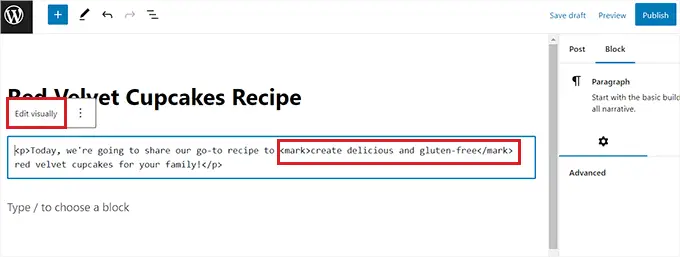
Al termine, vai avanti e fai clic sul pulsante "Aggiorna" o "Pubblica" per salvare le modifiche.
Ora puoi visitare il tuo sito Web per controllare il testo evidenziato in azione.
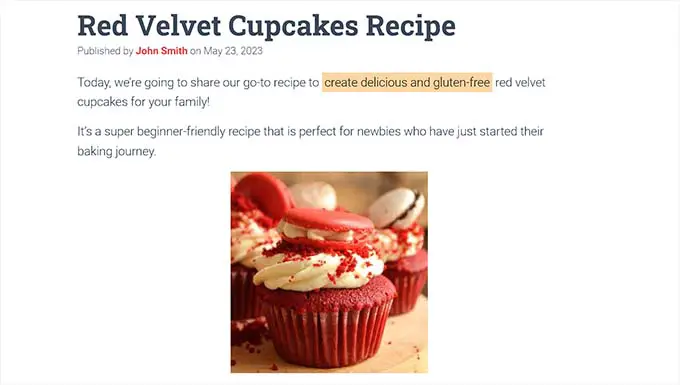
Speriamo che questa guida ti abbia aiutato a imparare come evidenziare il testo in WordPress. Potresti anche voler vedere la nostra guida su come personalizzare i colori in WordPress per rendere il tuo sito web esteticamente più gradevole e il nostro confronto tra i migliori servizi di email marketing per aumentare il tuo traffico.
Se ti è piaciuto questo articolo, iscriviti al nostro canale YouTube per i video tutorial di WordPress. Puoi trovarci anche su Twitter e Facebook.
Il post Come evidenziare il testo in WordPress (Guida per principianti) è apparso per la prima volta su WPBeginner.
